Wie kann ich Dateien aus verschiedenen Verzeichnissen zu ImageConverter Plus hinzufügen?
Frage:
Ich will Dateien von verschiedenen Verzeichnissen hinzufügen, um sie im Batchmodus zu konvertieren. Wie kann ich das tun?
Antwort:
ImageConverter Plus beschränkt die Zahl der konvertierten Dateien, deren Typ und deren Speicherort nicht.Um mehrere Ordner oder Dateien hinzuzufügen, müssen Sie das Folgende tun:
- Klicken Sie auf „Fotos“.
- Drücken Sie auf die Schaltfläche "Ordner hinzufügen" und wählen Sie das Verzeichnis mit den Bildern.
- Wiederholen Sie diese Schritte so oft wie es nötig ist, um alle gewünschten Verzeichnisse zum Programm hinzuzufügen.
Außer den gewöhnlichen Mitteln von ImageConverter Plus können Sie auch die Funktion "Drag & Drop" verwenden - suchen Sie Ihre Ordner einfach in Windows Explorer und ziehen Sie sie zum Fenster von ImageConverter Plus. Die Bilder dieser Ordner werden dadurch zum Programm hinzugefügt.
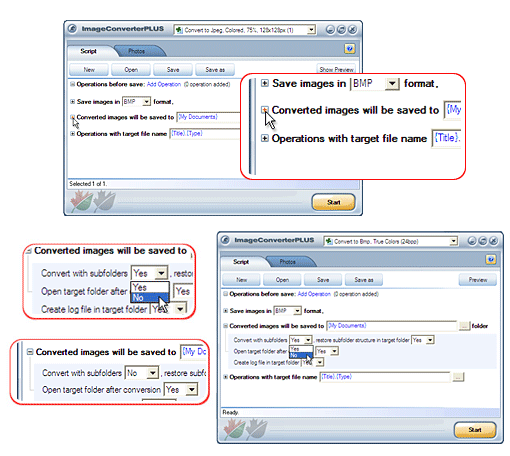
Der Inhalt dieser Ordner wird konvertiert. Sie können in Ihrem Profil auch angeben, ob Sie den Inhalt von Unterordnern konvertieren wollen.